Sincronización de proyectos con Marcos
Con el tiempo, los elementos enlazados en proyectos y marcos cambian, ya sea en los proyectos o en el marco. Puede sincronizar las actualizaciones realizadas a los elementos de un marco con los proyectos correspondientes o las actualizaciones realizadas a los elementos de los proyectos con el marco.
Antes de comenzar
Antes de poder sincronizar proyectos y marcos, debe importar uno o más elementos desde un marco a un proyecto.
La importación de un elemento de un marco a un proyecto crea un enlace entre el elemento en el marco y el elemento en el proyecto.
Si desea obtener información detallada sobre la importación de elementos específicos, consulte los siguientes temas:
- Clonación e importación de objetivos
- Importación de narraciones
- Importación de riesgos
- Importación de procedimientos o controles (incluyendo los planes de pruebas)
Cómo funciona
La sincronización funciona en ambos sentidos: desde un proyecto a un marco o desde un marco a un proyecto. Cada elemento debe estar sincronizado en su totalidad. Por ejemplo, si un control tiene cambios en un proyecto y en un marco, debe sincronizar todos los cambios desde el proyecto o todos los cambios desde el marco. No puede aceptar ni rechazar cambios individuales a un elemento.
Cuando trabaja con el marco de Gestor de riesgo, la sincronización funciona solo en una dirección: desde un marco hacia un proyecto. No se puede sincronizar los cambios de un proyecto al marco de Gestor de riesgos.
Si un elemento enlazado ha cambiado tanto en el marco como en los proyectos, cuando sincroniza los cambios, el elemento desde el que está sincronizando sobrescribe el elemento al cual está sincronizando, incluso si el destino tiene cambios más recientes. Para evitar cambios no intencionales o pérdidas de datos, inspeccione cuidadosamente el resultado previsto de cada sincronización antes de continuar.
Los elementos deben importarse desde un marco a un proyecto antes de que se puedan sincronizar. El simple hecho de agregar nuevos elementos a un marco no le solicita que sincronice el elemento con el proyecto.
Elementos que puede sincronizar
Puede editar cualquiera de los siguientes elementos en un marco y sincronizar los cambios al elemento importado equivalente en el proyecto:
- Objetivos
- Narraciones
- Riesgos
- Procedimientos / Controles
- Planes de pruebas
Notificaciones
Se le notifica la falta de sincronización de los elementos de las siguientes maneras:
- Tablero de mando del marco una vista única de todas las actualizaciones posibles desde el marco a cualquier elemento enlazado en todos los proyectos
- Página del elemento del marco una vista que muestra todos los proyectos donde se hace referencia al elemento del marco
- Notificaciones del proyecto un mensaje que aparece la siguiente vez que ve un elemento enlazado en el proyecto:
Ejemplo El riesgo de origen se actualizó el 20 de enero de 2020. Actualizar.
NotaNo puede descartar las notificaciones sobre elementos fuera de sincronización. Las notificaciones se muestran dentro del proyecto hasta que elija actualizar los elementos o hasta que archive el proyecto.
Sincronización de objetivos
En general, al actualizar un objetivo en un marco se le pedirá que actualice el objetivo en el proyecto. Sin embargo, las actualizaciones en los siguientes campos no le pedirán que actualice el objetivo en el proyecto.
| Agrupación de campos | Nombres de campo predeterminados |
|---|---|
| Campos de fecha personalizados |
|
| Atributos personalizados | Estos son campos objetivos personalizados que el administrador del proyecto o administrador de tipos de proyectos ha definido en el tipo de proyecto. |
Los objetivos también pueden contener otros elementos
Los objetivos pueden contener narraciones, riesgos, controles y planes de pruebas.
Cuando importa un objetivo de un marco a un proyecto, el objetivo y cualquier elemento contenido en el objetivo se importan al proyecto. Esto significa que se crea un enlace entre los elementos en el marco y los elementos importados equivalentes en el proyecto.
La sincronización de un objetivo desde un marco solo actualiza el objetivo en el proyecto. Las actualizaciones de otros elementos relacionados (narraciones, riesgos, controles, planes de pruebas) deben sincronizarse por separado.
Sincronización de narraciones
Puede asociar una narración a un control. Cuando importa una narración desde un marco a un proyecto, puede elegir importar controles asociados. Del mismo modo, cuando importa un control desde un marco a un proyecto, puede elegir importar cualquier narración asociada.
- Si tanto la narración como el control existen en el marco y en el proyecto Puede sincronizar actualizaciones tanto para la narración como para el control.
- Si solo existe la narración o el control en el marco y el proyecto Solo puede sincronizar actualizaciones a la narración o al control.
Archivos adjuntos a las narraciones
Puede adjuntar archivos cuando trabaja con narraciones en marcos y proyectos. Se pueden sincronizar los cambios a los adjuntos de las narraciones en un marco o proyecto.
Los cambios en los archivos adjuntos a las narraciones incluyen:
- cargar un nuevo archivo adjunto
- cargar una nueva versión de un archivo adjunto existente
- quitar un archivo adjunto
Solo se sincroniza el último archivo adjunto cargado a una narración. Si ya existe un archivo adjunto con el mismo nombre y tipo de archivo en el marco o proyecto al cual está sincronizando, el archivo adjunto se carga como una nueva versión.
Sincronización de riesgos y controles
Puede asociar un riesgo a un control. Cuando importa un riesgo desde un marco a un proyecto, puede elegir importar controles asociados. Del mismo modo, cuando importa un control desde un marco a un proyecto, puede elegir importar cualquier riesgo asociado.
- Si tanto el riesgo como el control existen en el marco y en el proyecto Puede sincronizar actualizaciones tanto para el riesgo como para el control.
- Si solo existe el riesgo o el control en el marco y el proyecto Solo puede sincronizar actualizaciones al riesgo o al control.
Sincronización de los planes de pruebas
Los planes de pruebas están asociados con los controles. Si importa un nuevo control desde un marco a un proyecto, el plan de pruebas en el marco también se sincronizará con el plan de pruebas en el proyecto.
Las actualizaciones posteriores al control en el marco o proyecto no le solicitarán que sincronice el plan de pruebas. Solo las actualizaciones al plan de pruebas le solicitarán que actualice el plan de pruebas enlazado.
Aprobaciones
Las aprobaciones en una narración o plan de pruebas no le solicitarán que actualice la narración o plan de pruebas enlazados.
Actualización de entidades
Toda actualización de entidades asociadas con elementos en un marco no le pedirá que actualice el elemento en el proyecto.
Cambio o actualización de los tipos de proyectos
El cambiar o actualizar el tipo de proyecto de un marco o un proyecto puede hacer que el elemento enlazado no esté sincronizado.
Si necesita sincronizar proyectos con marcos, asegúrese de que tanto el marco como el proyecto tengan los atributos y campos personalizados que necesita. El tipo de proyecto del marco y el proyecto pueden ser diferentes. Sin embargo, para una experiencia de sincronización óptima, los dos tipos de proyectos deben contener los atributos y campos personalizados que necesita.
Escenario de ejemplo
En los dos escenarios siguientes, el control se marca como no actualizado en el proyecto hasta que usted sincronice los cambios con el marco.
| Escenario 1 | Escenario 2 |
|---|---|
|
|
Ejemplos
Sincronización de riesgos y controles desde un marco a proyectos
Escenario
Necesita administrar los cambios a los riesgos y los controles dentro de un entorno normativo cambiante. Anteriormente, importó controles de marco a un proyecto. Después de importar los controles de marco al proyecto, actualizó un riesgo y tres controles asociados con el proceso de Seguridad de la red en el marco.
Proceso
Abra el marco y visualice el tablero de mando. Para sincronizar sus cambios en el marco con el proyecto, haga clic en Actualizar todo al lado de Riesgo y Control.
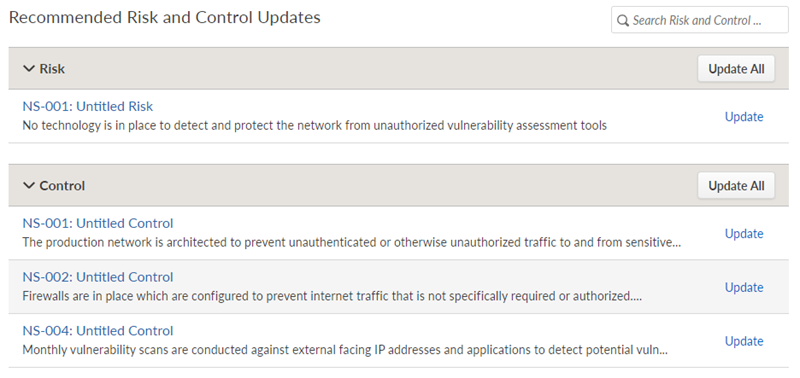
Resultado
El riesgo y los controles en el marco ahora se sincronizan con los riesgos y controles en el proyecto.
Sincronización de cambios en el control desde un proyecto a un marco
Escenario
La responsabilidad por los controles internos se está trasladando a la primera línea de defensa. Los gerentes operativos prueban los controles en los proyectos mientras usted administra esos controles en un marco.
Mientras ejecuta su plan de pruebas, uno de los gerentes se da cuenta de que si se cambia un control de preventivo a de detección, se lo hace más efectivo. Usted quiere difundir ese cambio más ampliamente dentro de su organización.
Proceso
Usted sincroniza el cambio del gerente desde su proyecto a su marco. Luego, sincroniza el cambio desde su marco con todos los proyectos que utilizan ese marco.
Resultado
El control optimizado está ahora en uso para todos los proyectos que utilizan su marco.
Cuando trabaja con el marco de Gestor de riesgo, la sincronización funciona solo en una dirección: desde un marco hacia un proyecto. No se puede sincronizar los cambios de un proyecto al marco de Gestor de riesgos.
Permisos
Solo los gerentes profesionales y los usuarios profesionales pueden sincronizar proyectos y marcos.
Sincronizar actualizaciones para varios elementos desde un marco a proyectos
Si hay cambios en el marco que se pueden sincronizar con los proyectos, el tablero de mando del marco contiene una sección Actualizaciones recomendadas. Utilice esta sección para actualizar cualquier cantidad de elementos en proyectos enlazados. Los elementos que no necesitan sincronizarse no se muestran en este tablero de mando.
Cuando sincroniza los cambios desde un marco a proyectos, sus cambios a ese elemento en el marco sobrescriben los cambios a ese elemento en los proyectos, incluso si los proyectos tienen cambios más recientes. Para evitar cambios no intencionales o pérdidas de datos, inspeccione cuidadosamente el resultado de cada sincronización antes de sincronizar.
- Abra la aplicación Marcos. Se abre la página de inicio de Marcos.
- Abra un marco. Se abre el tablero de mando del marco.
- En el área Actualizaciones recomendadas, busque un elemento por título o descripción, o expanda la sección correspondiente para ver todos los elementos con actualizaciones recomendadas. Nota
Si no tiene ninguna actualización para sincronizar desde un marco a un proyecto, el área Actualizaciones recomendadas no se muestra y no se requiere ninguna otra acción.
- Realice una de las siguientes acciones:
Acción Pasos Actualice un elemento a la vez en los proyectos Haga clic en Actualizar junto al elemento relevante y haga clic en Actualizar en el cuadro de diálogo de confirmación. Actualice todos los elementos de los proyectos Haga clic en Actualizar todo junto a la sección correspondiente y haga clic en Actualizar en el cuadro de diálogo de confirmación. Compare un elemento en el marco y un proyecto Haga clic en el título del elemento a visualizar. En Proyectos activos que utilizan este nombre de elemento, haga clic en Comparar para examinar la diferencia en este elemento entre el marco y cada proyecto.
Sincronizar actualizaciones para un elemento desde un marco a proyectos
Si desea sincronizar los cambios en un elemento de un marco con elementos enlazados en proyectos, puede hacerlo para uno, algunos o todos los proyectos a la vez.
Cuando sincroniza los cambios desde un marco a proyectos, sus cambios a ese elemento en el marco sobrescriben los cambios a ese elemento en los proyectos, incluso si los proyectos tienen cambios más recientes. Para evitar cambios no intencionales o pérdidas de datos, inspeccione cuidadosamente el resultado de cada sincronización antes de sincronizar.
- Abra la aplicación Marcos. Se abre la página de inicio de Marcos.
- Abra un marco. Se abre el tablero de mando del marco.
- En ese marco, navegue hasta el elemento que desea sincronizar.
- Para comprender la diferencia entre el marco y cada proyecto, en Proyectos activos que utilizan este nombre de elemento, haga clic en Comparar.Nota
Si no tiene la opción de comparar el elemento de un proyecto determinado, significa que el marco y el proyecto ya están sincronizados. No se necesitan más acciones para ese proyecto.
- Actualice el elemento proyecto por proyecto o todos a la vez.
- Para actualizar el elemento proyecto por proyecto, desde la pantalla Comparar, asegúrese de que esté seleccionada la opción Actualizar proyecto arriba de la tabla de comparación; luego haga clic en Actualizar proyecto.
- Para actualizar el elemento en muchos proyectos a la vez:
- Cierre la pantalla Comparar.
- En Proyectos activos que utilizan el objetivo, seleccione cada proyecto que desee actualizar.
- Haga clic en Actualizar todo (n).
- En el cuadro de diálogo de confirmación, haga clic en Actualizar proyectos.
De acuerdo con el tamaño del cambio, el proceso de actualización puede tardar varios minutos.
Sincronizar actualizaciones para un elemento desde un proyecto a un marco
Puede sincronizar los cambios realizados en un proyecto a un marco desde el marco.
Cuando trabaja con el marco de Gestor de riesgo, la sincronización funciona solo en una dirección: desde un marco hacia un proyecto. No se puede sincronizar los cambios de un proyecto al marco de Gestor de riesgos.
La sincronización desde un proyecto provocará que cualquier otro proyecto con elementos enlazados a este marco no quede sincronizado. Esto no es necesariamente un problema, pero es posible que deba sincronizar estas actualizaciones del marco con otros proyectos para resolver este asunto.
Cuando sincroniza los cambios desde un proyecto a un marco, sus cambios en ese elemento en el proyecto sobrescriben los cambios en ese elemento en el marco, incluso si el marco tiene cambios más recientes. Para evitar cambios no intencionales o pérdidas de datos, inspeccione cuidadosamente el resultado de cada sincronización antes de sincronizar.
- Abra la aplicación Marcos. Se abre la página de inicio de Marcos.
- Abra un marco. Se abre el tablero de mando del marco.
- En ese marco, navegue hasta el elemento que desea sincronizar.
- En Proyectos activos que utilizan este nombre de elemento, haga clic en Comparar junto al proyecto desde el cual desea sincronizar.Nota
Si no tiene la opción de comparar el elemento de un proyecto determinado, significa que el marco y el proyecto ya están sincronizados. No se necesitan más acciones para ese proyecto.
- Haga clic en la opción Actualizar marco arriba de la tabla de comparación y revise los cambios en el marco que resultarán de la sincronización.
- Haga clic en Actualizar marco.
- En el cuadro de diálogo de confirmación, haga clic en Actualizar marco.
El marco se actualiza. Si este marco está siendo utilizado por otros proyectos y desea difundir este cambio, puede sincronizar desde el marco a otros proyectos.